Instalace SSL/TLS certifikátu na server Kerio Connect
Kerio Connect je groupware a poštovní server pro firmy. Instalace SSL/TLS certifikátu je velice jednoduchá a kromě uložení certifikátů na server stačí pouze upravit nastavení v administračním rozhraní.
Instalace certifikátu na server přes administrační rozhraní
Nejjednodušší možností instalace SSL/TLS certifikátu na Kerio je přes administrační rozhraní. Celý proces se dělí na dva kroky - vytvoření žádosti o certifikát a import vydaného certifikátu zpět do Keria.
Vytvoření CSR (žádosti o certifikát)
V přehledu všech SSL/TLS certifikátů na serveru klikněte pravým tlačítkem myši do volného místa a z nabídky vyberte možnost Nový -> Nový požadavek na certifikát. Tím se dostanete k vytvoření CSR requestu, který je nezbytný pro vydání certifikátu. Po vyplnění všech údajů o žadateli CSR uložte.
Obsah Požadavku si můžete zobrazit po jeho rozkliknutí v záložce Zdroj; tento text CSR stačí zkopírovat do objednávky. Můžete ho také exportovat jako soubor a obsah potom vložit do objednávky SSLmarketu, nebo nám ho pošlete e-mailem.
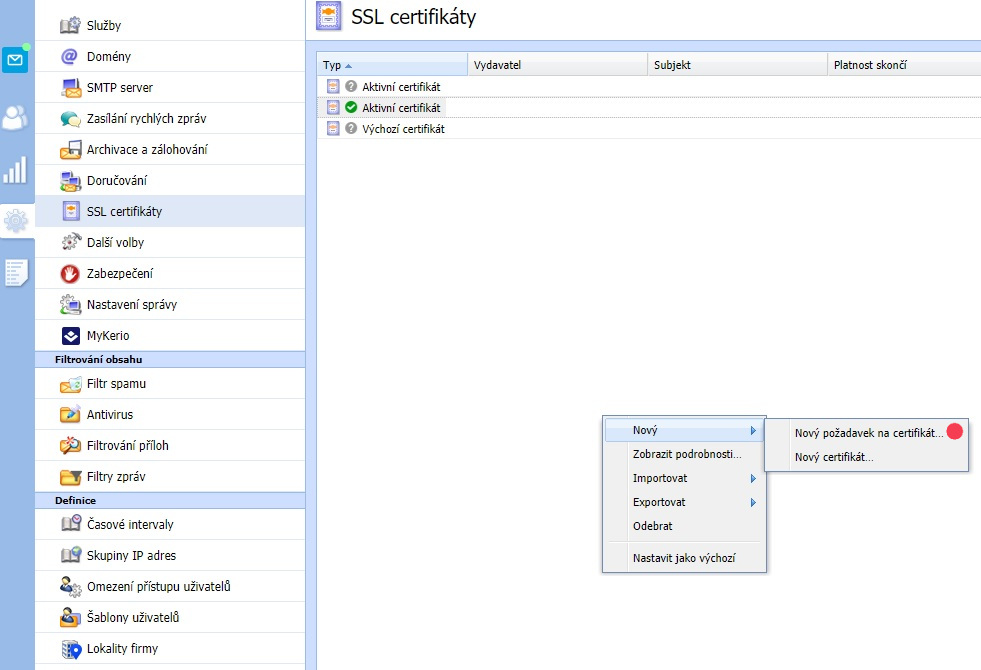
Import certifikátu po vydání
Po vydání je potřeba certifikát naimportovat na server, kde čeká příslušná žádost (CSR). Klikněte na Importovat -> Importovat certifikát vystavený CA. Tato možnost je aktivní pouze když na serveru čeká žádost (CSR). Pak potvrďte nahrání souboru s certifikátem, který jste od nás dostali e-mailem. Můžete také zvolit soubor s certifikátem a intermediatem linux_cert+ca.pem, který oba naimportujete dohromady.
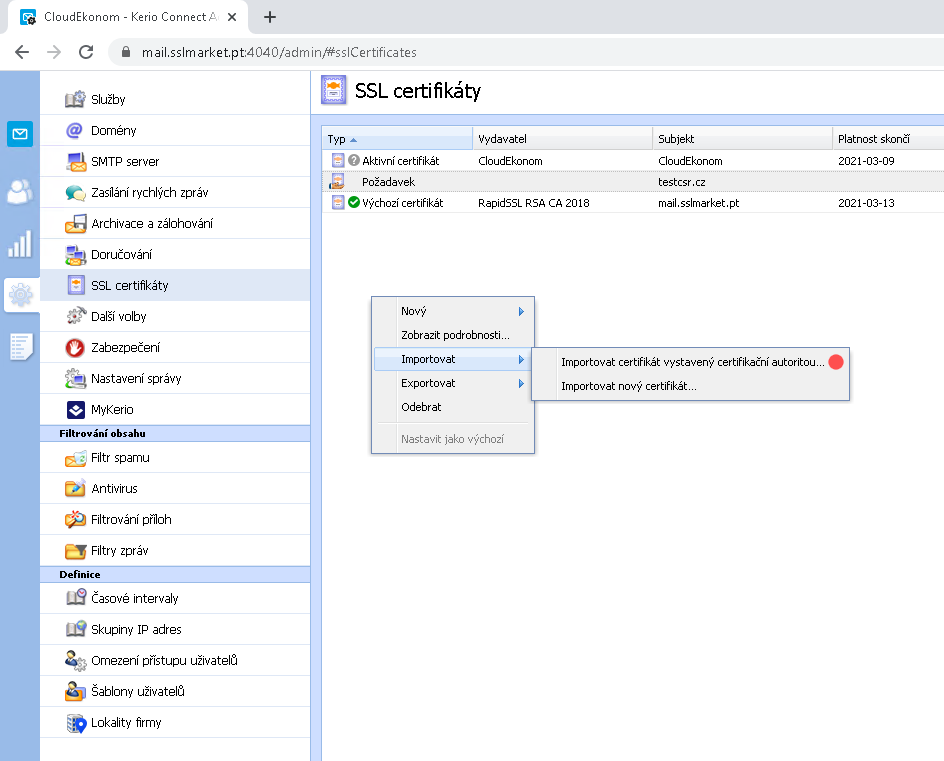
Po importu by se měl nový certifikát nastavit automaticky jako výchozí. Pokud se tam nestane, tak ho přepněte (viz další odstavec). Instalace je nyní dokončena a na webovém rozhraní webmailu bude nový certifikát aktivní.
Import certifikátu i s privátním klíčem
Pokud jste žádost o certifikát netvořili na serveru, ale vytvořili jste si ji přímo v rozhraní SSLmarketu, máte nyní v počítači stažený privátní klíč a je potřeba ho v jednom kroku naimportovat s certifikátem.
V přehledu všech SSL/TLS certifikátů na serveru vyberte dole možnost Importovat -> Importovat nový certifikát. Pak vyberte soubor s certifikátem linux_cert+ca.pem a privátní klíč. Certifikát vám dorazil od SSLmarketu v e-mailu a privátní klíč byl stažen do počítače po vygenerování v naší administraci. Certifikáty jsou uložené v textové podobě (Base64), takže je lhostejné, jestli použijete koncovku PEM, CRT nebo například TXT.
Po importu certifikátu se tento objeví v přehledu. V jednom kroku jste naimportovali i intermediate certifikát, který je na serveru potřeba pro důvěryhodnost certifikátu zejména v mobilech.
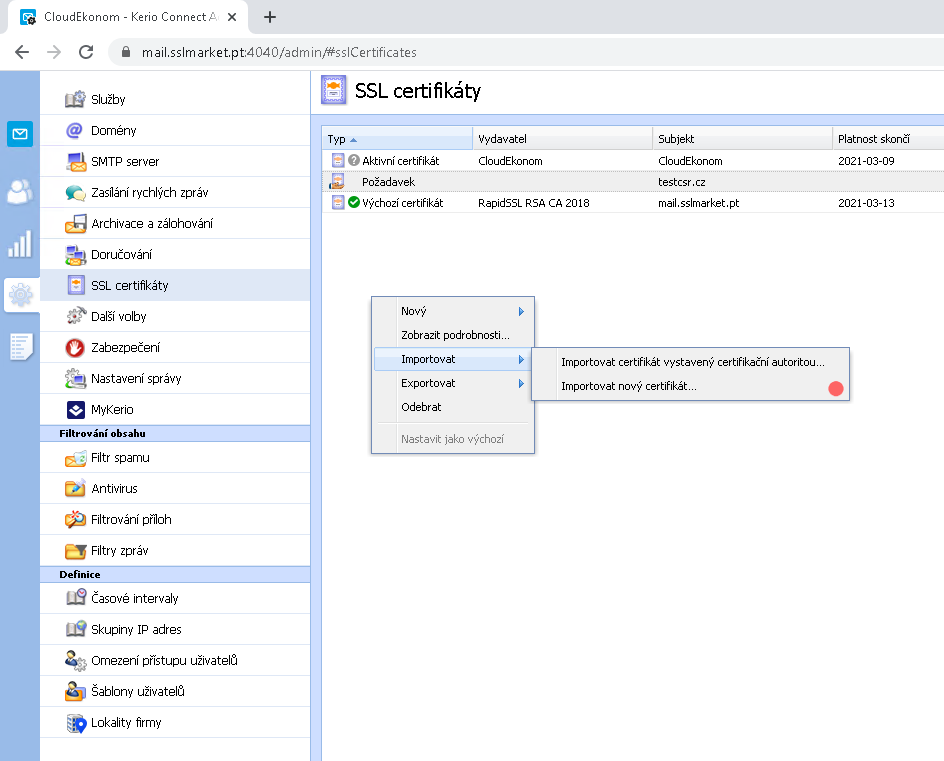
Nově vydaný certifikát zvolte jako Výchozí a od tohoto okamžiku se začne používat jako aktivní.
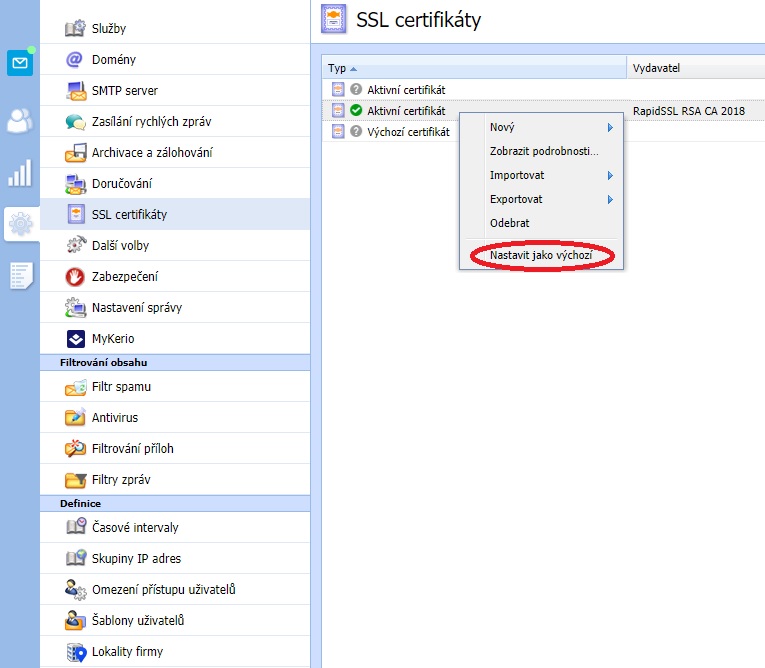
Manuální instalace certifikátu na server
Vystavený SSL certifikát je doručen emailem. Certifikát dorazí v textové podobě zakódován ve formátu Base64. Vytvořte soubor .crt (soubor pojmenujte stejně jako soubor s CSR, ale místo koncovky csr použijte koncovku crt) a zkopírujte ho na váš server do složky /sslcert/.
Na serveru najděte adresář /sslcert/, jehož umístění se liší podle platformy, na které je server provozován:
- Apple Mac OS X: /usr/local/kerio/mailserver
- Microsoft Windows: C:/program files/kerio/mailserver
- Linux Red Hat: /opt/kerio/mailserver
Na serveru budete mít tři soubory se stejným názvem, ale lišící se koncovkou: CSR (*.csr), privátní klíč (*.key) a váš SSL certifikát (*.crt).
Intermediate certifikáty potřebné pro správnou důvěryhodnost certifikát stáhněte a uložte do souboru crt. Soubor umístěte do složky /sslca/.
Proveďte restart serveru. Přihlašte se do Administrační konzole a v sekci Configuration/SSL Certificates vyberte nový certifikát. Klikněte na Set as active a následně restartujte službu. Tím je instalace dokončena.
Správnost instalace SSL/TLS certifikátu si můžete ověřit nástrojem certifikační autority. Pro více informací čtete sekci Kontrola instalace SSL certifikátů v článku nápovědy o instalaci certifikátů.
V případě potřeby neváhejte kontaktovat naši zákaznickou podporu, která vám pomůže s výběrem certifikátu a jakýmkoliv dotazem.

Mrzí nás, že jste zde nenašli potřebné.
Pomůžete nám článek vylepšit? Napiště nám, co jste zde očekávali a nedozvěděli se.